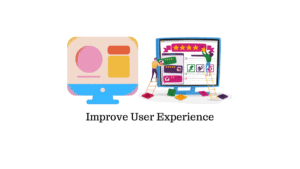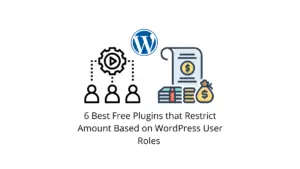L’offre produit cadeau gratuit est une stratégie marketing incontournable pour une boutique e-commerce. Les acheteurs en ligne recherchent constamment une remise importante ou un produit cadeau pour leur prochain achat. Par conséquent, la mise en place d’offres de cadeaux gratuits comme « achetez X obtenez Y » est devenue une pratique courante pour les magasins en ligne. Chaque boutique en ligne peut augmenter ses ventes en proposant ce type de promotion, notamment pendant les vacances.
Si vous avez configuré une boutique WooCommerce, il peut être difficile de soumettre manuellement l’offre « acheter X, obtenir Y gratuite WooCommerce ». C’est là que vous aurez besoin d’un plugin avancé pour atteindre votre objectif.
Dans cet article, nous présentons des cadeaux gratuits pour le plugin WooCommerce, qui est l’un des meilleurs plugins de cadeaux WooCommerce, et vous apprenons à l’utiliser pour créer une offre « WooCommerce acheter X obtenir Y gratuitement » sur votre site Web.
Qu’est-ce que la stratégie WooCommerce Buy X Get Y Free ?
L’offre gratuite WooCommerce buy X get Y est une stratégie de récupération pour augmenter les ventes de certains produits. Dans ce procédé, un ou plusieurs produits sont présentés aux clients, et ils s’attendent à recevoir un ou plusieurs produits cadeaux en échange de leur achat.
Ensuite, le propriétaire de la boutique en ligne doit choisir d’autres produits comme cadeau afin que si les clients passent une commande pour les produits souhaités, un ou plusieurs cadeaux seront ajoutés à leur panier.
Dans cette stratégie, les produits achetés par le client diffèrent de ceux reçus en cadeau, de sorte que le propriétaire du magasin peut offrir des cadeaux promotionnels ou des cadeaux en échange d’un produit coûteux. Cependant, les produits cadeaux proposés doivent avoir une valeur d’achat dans la mesure où le client est satisfait d’acheter le produit cher pour recevoir le cadeau.
Présentation du cadeau gratuit pour le plugin WooCommerce
Le plugin cadeau gratuit pour WooCommerce est le meilleur plugin pour fournir toutes sortes de stratégies marketing et offrir des produits cadeaux gratuits dans WooCommerce. Ce plugin WooCommerce vous permet de booster vos ventes en ligne et d’encourager les clients en créant des règles de produits cadeaux gratuits et en leur offrant des cadeaux gratuits. Ce plugin vous aide à faire n’importe quelle stratégie d’offre de cadeau, y compris :
- Acheter X obtenir la méthode X.
- Acheter X obtenir la méthode Y.
- Méthode de sous-total.
- méthode de réglage simple.
- Méthode de la quantité fatiguée.
- Méthode de quantité en vrac.
- Méthode de prix de gros.
De plus, vous pourrez limiter vos offres en fonction du type ou de la catégorie de produit, du montant du panier, de l’article du panier, du mode de paiement du client, du rôle de l’utilisateur ou même d’une heure et d’une date spécifiques, etc.
Comment créer une offre « Buy X Get Y » à l’aide du plugin ?
Passons en revue la configuration étape par étape du plugin :
Étape 1 : Téléchargez et activez le plugin
Pour utiliser ce plugin, vous devez d’abord le télécharger et l’installer. Ce plugin est disponible en deux versions, gratuite et professionnelle. Le Version gratuite du plugin cadeau WooCommerce propose uniquement des méthodes simples et sous-totales pour offrir le produit cadeau gratuit. Pour utiliser toutes les fonctionnalités et tous les paramètres du plugin, vous devez installer la version professionnelle du plugin cadeaux gratuits pour WooCommerce. Donc, si vous souhaitez mettre en œuvre l’offre gratuite Buy X Get Y, vous devez acheter la version professionnelle de ce produit.
Après l’installation et l’activation du plugin, le « Cadeau gratuit» sera ajouté à votre tableau de bord WordPress. Vous entrerez dans le cadeau Règles | Paramètre page en cliquant dessus.
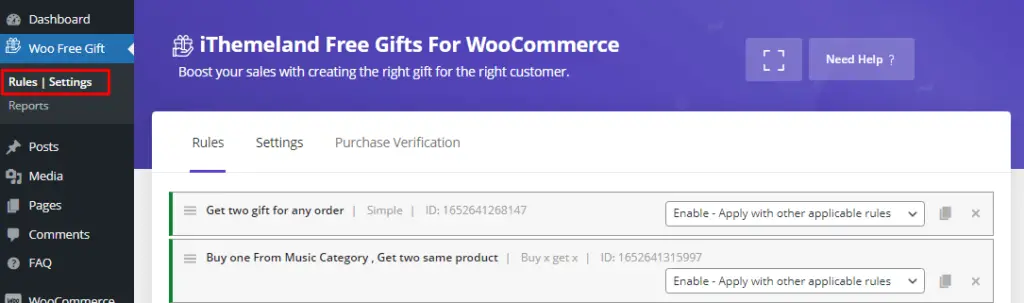
Sélectionnez Règles | Menu de configuration pour accéder à la page des règles relatives aux cadeaux
Le formulaire d’offre de cadeau gratuit s’ouvrira sur cette page en cliquant sur le bouton « Ajouter des règles » bouton. Pour soumettre l’offre « WooCommerce buy X get Y free », vous pouvez suivre les étapes suivantes :
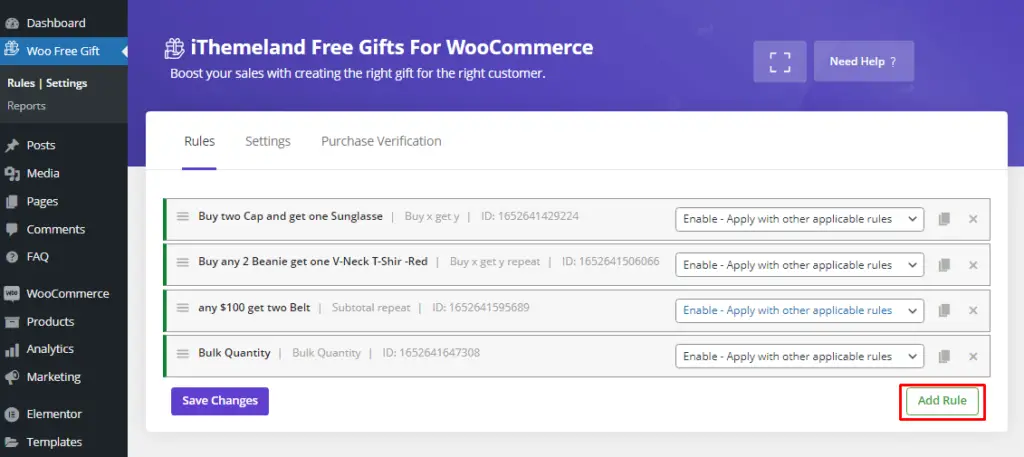
Cliquez sur le bouton Ajouter une règle pour ajouter une nouvelle règle de produit cadeau dans votre boutique
Étape 2 : Choisissez la méthode « Buy X Get Y »
Dans la section ci-dessus du Règles onglet, toutes les méthodes possibles pour offrir un cadeau gratuit sont listées sous l’onglet Méthode champ. Ainsi, vous pouvez facilement sélectionner « Buy X Get Y » dans la zone de liste déroulante.
Vous pouvez également attribuer un nom de règle et une description si vous le souhaitez.
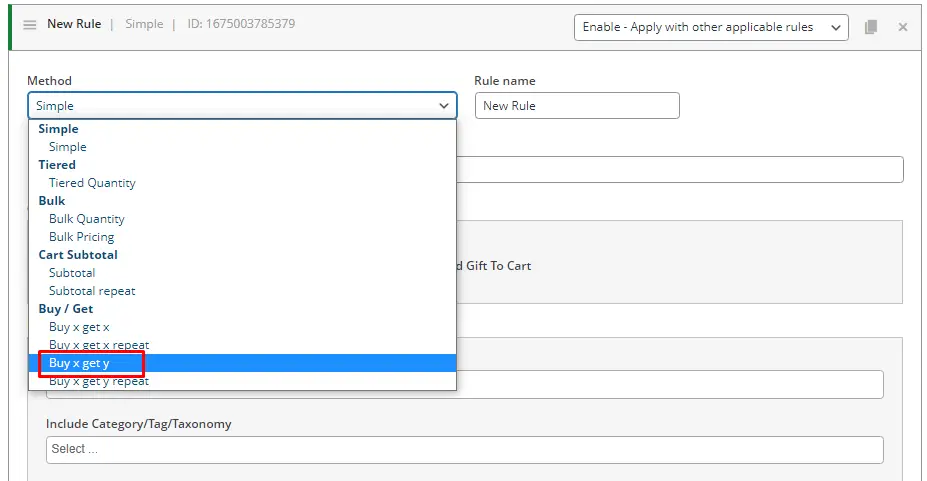
Sélectionnez Buy X get Y dans le champ de la méthode
Étape 3 : Définir les quantités et les paramètres
Dans cette section, vous devez spécifier le nombre de produits que vos clients doivent acheter (sous le Acheter champ) pour recevoir le nombre limité de cadeaux gratuits que vous avez défini (sous le Obtenir champ).
Par exemple, vous pouvez définir 5 pour Acheter et 2 pour Obtenir sections, ce qui signifie que si les clients achètent au moins cinq produits, ils recevront deux cadeaux.
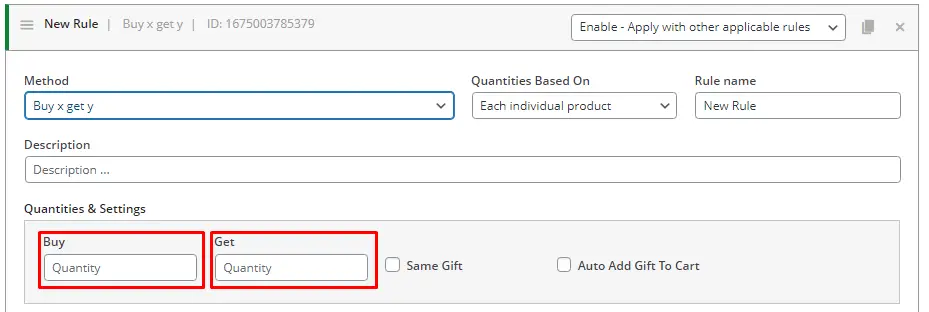
Définir la quantité de produits Acheter et Obtenir
Si vous ne souhaitez pas ajouter automatiquement les produits cadeaux gratuits au panier du client, laissez « Ajouter automatiquement un cadeau au panier” non marqué. De cette façon, les clients peuvent choisir leurs cadeaux préférés dans votre liste de produits cadeaux.
Étape 4 : Spécifiez les produits Acheter et Obtenir
Comme mentionné ci-dessus, pour proposer la promotion WooCommerce « Achetez X, obtenez Y gratuitement », vous devez spécifier deux types de produits :
- Les produits que les clients doivent acheter pour recevoir les cadeaux.
- Les produits peuvent être offerts en cadeaux gratuits aux clients.
Vous pouvez choisir certains produits ou catégories sous le Acheter et Obtenir sections.
Par exemple, considérons si les clients achètent les produits ci-dessous dans votre boutique en ligne :
- Sweat à capuche, bleu
- T-Shirt Col V – Bleu / Rouge / Vert
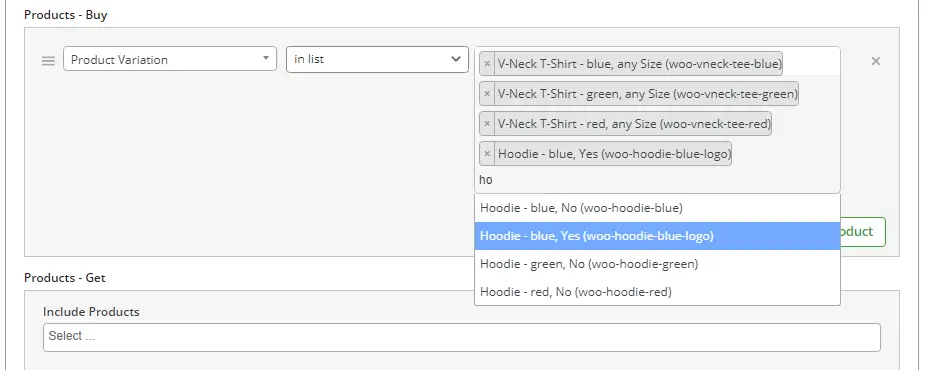
Définir les produits que les clients doivent acheter pour recevoir les cadeaux
Ils peuvent ajouter Ceinture ou Bennie comme cadeaux gratuits à leurs chariots.
Donc, vous devez suivre les étapes ci-dessous :
- Appuie sur le « Ajouter des produits” sous Acheter Section.
- Choisir « Variante de produit” de la première zone de liste déroulante.
- Sélectionner « dans la liste” de la liste déroulante suivante.
- Ajoutez ces produits à la boîte de sélection de la liste disponible en tapant une lettre comme « s » sur cette boîte.
Et répétez ces étapes sous le Obtenir rubrique à choisir Ceinture et Bonnet comme cadeaux gratuits.
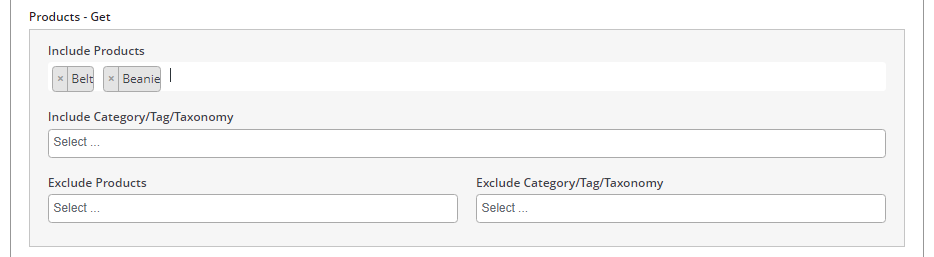
Définissez les produits qui peuvent être offerts en cadeau gratuit aux clients
Étape 5 : Définissez des conditions supplémentaires pour la méthode du cadeau
Heureusement, le plugin de produit cadeau gratuit WooCommerce n’a aucune limitation pour définir différentes conditions pour offrir des cadeaux gratuits en utilisant n’importe quelle méthode comme « acheter X obtenir Y gratuit WooCommerce ».
Sous le Condition section, vous pouvez ajouter autant de conditions que nécessaire pour offrir le cadeau exactement à vos clients ciblés ou à une date précise.
Certaines des conditions les plus précieuses sont:
- Choisissez une période ou une date précise pour offrir des cadeaux gratuits.
- Limitez l’offre de cadeaux gratuits en fonction des rôles des utilisateurs.
- Limitez le nombre ou les types de produits.
- Limitez les clients en fonction de leur historique d’achat ou du montant du sous-total de leurs paniers.
- Etc.
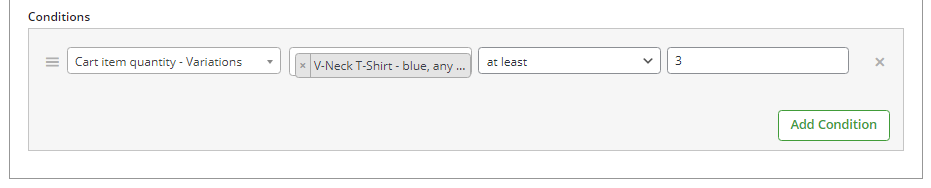
Définir une condition supplémentaire pour acheter X obtenir Y méthode de cadeau gratuit
Lorsque vous définissez vos conditions souhaitées, vous pouvez activer ce cadeau gratuit en cliquant sur « Sauvegarder les modifications“.
Étape 6 : Vue client
Examinons le front-end pour nous assurer que ce cadeau gratuit fonctionne bien.
Comme vous pouvez le voir, lorsqu’un client achète au moins cinq produits parmi ceux que nous avons spécifiés sur le Règles Form, une liste des cadeaux gratuits disponibles s’affichera sous la rubrique « Notre cadeau» section sur la page de paiement WooCommerce.
Ensuite, les clients peuvent choisir deux produits cadeaux gratuits et les ajouter à leurs paniers.
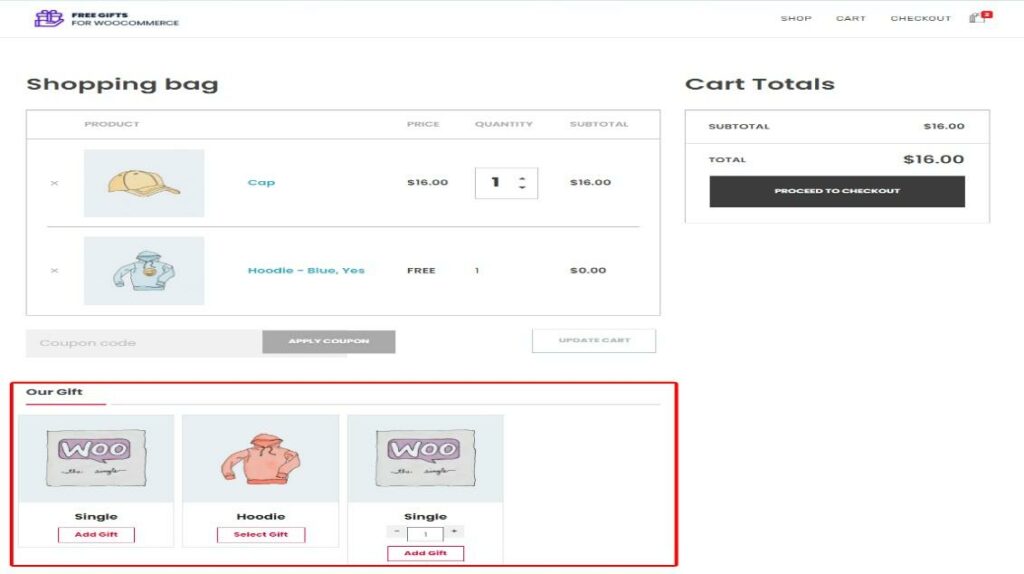
Vue frontale du plugin cadeau gratuit WooCommerce
Conclusion
Vous cherchez à ajouter des produits promotionnels à votre panier ? « Achetez X obtenez Y cadeau gratuit» est l’une des méthodes de marketing les plus utiles pour offrir aux clients des produits gratuits. Si vous souhaitez attirer de nouveaux clients dans votre boutique ou augmenter la vente d’un produit spécial et optimiser les revenus de votre boutique en ligne, installez le plugin cadeau gratuit iThemeland WooCommerce sur votre boutique WooCommerce.